
Este software mantendrá sus controladores en funcionamiento, lo que lo mantendrá a salvo de errores comunes de la computadora y fallas de hardware. Verifique todos sus controladores ahora en 3 sencillos pasos:
- Descarga DriverFix (archivo de descarga verificado).
- Hacer clic Iniciar escaneo para encontrar todos los controladores problemáticos.
- Hacer clic Actualizar los controladores para conseguir nuevas versiones y evitar averías en el sistema.
- DriverFix ha sido descargado por 0 lectores este mes.
Para aquellos de ustedes que desean comprar un nuevo Smart TV pero no tienen el presupuesto, primero deben escuchar sobre el Amazon Fire Stick.
Este pequeño y elegante dispositivo es básicamente como una memoria USB que se inserta en el puerto HDMI de un televisor, convirtiéndolo en un Smart TV. Esto significa tu puede instalar aplicaciones en la televisión, ve al Internet y acceder a una variedad de servicios de transmisión.
Por supuesto, como cualquier equipo electrónico, el Amazon Fire Stick es propenso a errores y errores ocasionales.
Este artículo recopila algunos de los problemas más comunes de Amazon Fire Stick encontrados y soluciones sobre cómo solucionar la mayoría de ellos.
¿Cuáles son los problemas más comunes de Amazon Fire Stick?
La lista de problemas que puede encontrar un Fire Stick es bastante grande, pero afortunadamente todos son fáciles de resolver.
- La conexión Wi-Fi no funciona
- Problemas con la conexión física
- Problemas con el control remoto de Fire TV
- Errores con el audio de Firestick
- La imagen carece de calidad.
- No se puede encender el Fire TV Stick
¿Cómo puedo solucionar problemas comunes de Amazon Fire Stick?
1. La conexión Wi-Fi no funciona
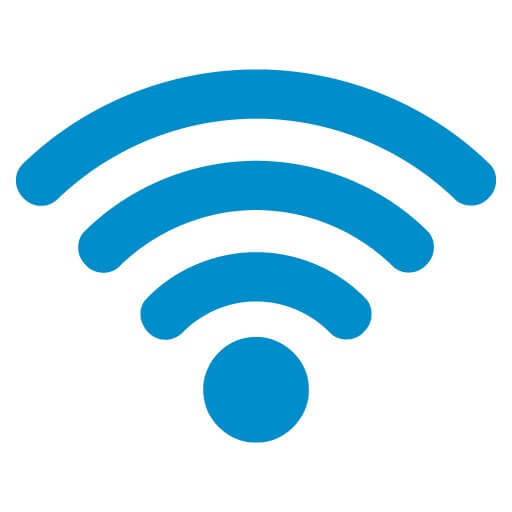
Este es probablemente el problema más común con el Fire Stick, especialmente porque necesita una conexión a Internet estable para hacer prácticamente cualquier cosa.
Por lo general, estos problemas se pueden contrarrestar haciendo lo siguiente:
- Asegúrese de que su módem o enrutador esté compatible con el palo de fuego.
- Su módem o enrutador debe tener las siguientes especificaciones: B, GRAMO, y norte enrutadores en 2,4 GHz o A y norte enrutadores en 5 GHz
- Eliminar alguna obstáculos entre el Fire Stick y su enrutador
- Usa el Fire Stick Herramienta de uso de la red para diagnosticar cualquier problema si cree que está relacionado con la configuración de su red
- Por último, considere realizar un reinicio de Fire Stick o incluso un reinicio del enrutador, ya que eso puede solucionar sus problemas
Para obtener más detalles sobre este problema en particular, consulte este guía.
2. Problemas con la conexión física

Como se mencionó anteriormente, el Fire Stick es algo que agrega a su televisor. Como tal, asegúrese de que todas las conexiones sean estables y firmes para que funcionen correctamente.
Cualquier problema con la conexión física generalmente se puede contrarrestar haciendo lo siguiente:
- Asegúrese de que el Fire Stick esté completamente insertado en el puerto HDMI del televisor; de lo contrario, es posible que no se reconozca
- Asegúrese de que tanto el control remoto del Fire Stick como el propio Fire Stick estén completamente cargado y recibiendo suficiente poder
- Puede hacer esto cambiando las baterías del control remoto y asegurándose de que el Fire Stick esté insertado en el cargador o bloque de alimentación USB (que está incluido)
- Si su Fire Stick se pone sobrecalentado demasiadas veces, su placa base se puede freír. Si eso sucede, todo lo que puede hacer es simplemente comprar un nuevo Fire Stick
3. Problemas con el control remoto de Fire TV

Si su control remoto Fire Stick no responde, puede deberse a falta de energía (ver arriba), el Fire Stick y el control remoto no están emparejados correctamente.
Como tal, puede probar lo siguiente:
- Reiniciar tanto el Fire Stick como el Fire Stick remoto y realizar otro emparejamiento
- Asegúrese de que las pilas del control remoto estén cargada y en pleno contacto
- Asegúrate que botones en el control remoto funcionar correctamente
Para obtener más detalles sobre este problema en particular, consulte este guía.
4. Errores con el audio de Firestick

Cuando se trata del audio, los problemas y las soluciones alternan entre increíblemente fáciles e increíblemente complicados.
Como tal, debe comenzar haciendo lo siguiente:
- Primero, verifique si el televisor está configurado accidentalmente en Silencio
- Es posible que tenga altavoces externos que no sean compatibles con su Fire Stick, así que intente cambiar la configuración de audio a Modo por defecto
- Si cree que tiene la configuración de audio incorrecta, vaya al menú de configuración del Fire Stick y desactive la Salida Dolby Digital opción
- Intente conectar el Fire Stick en otro puerto HDMI
- Comprobar la conexión de todos los cables que van hacia y desde el Fire Stick, el televisor y el sistema de audio para verificar que estén conectados correctamente
- Si está intentando utilizar Altavoces bluetooth o auriculares, asegúrate de que estén correctamente emparejado
Para obtener más detalles sobre este problema en particular, consulte este guía.
5. La imagen carece de calidad.

Cuando se trata de la imagen, hay muchas razones por las que su Fire Stick puede tener problemas.
Pruebe algunos de los siguientes pasos para solucionar cualquier problema. relacionado con la imagen asuntos:
- Intenta enchufar el Fire Stick otro puerto HDMI
- Comprobar la conexión de todos los cables que van hacia y desde el Fire Stick, el televisor y el sistema de audio para verificar que estén conectados correctamente
- Cambie la resolución de la imagen manteniendo pulsado el Arriba y Rebobinar botones presionados para cinco segundos
- Reemplazar tu palo de fuego
- Ajustar el escalada de la pantalla yendo a Ajustes y cambiando el formato de la imagen
Para obtener más detalles sobre este problema en particular, consulte este guía.
6. No se puede encender el Fire TV Stick
Cuando ocurren este tipo de problemas, lo más probable es que se deba a que no llega suficiente energía al Fire Stick.
Por eso, debes comenzar probando estos pasos:
- Comprobar la conexión de todos los cables que van hacia y desde el Fire Stick, el televisor y el sistema de audio para verificar que estén conectados correctamente
- Repare o reemplace el cable de alimentación (cualquier daño o rayón impedirá su correcto funcionamiento
Para obtener más detalles sobre este problema en particular, consulte esta guía.
Al seguir esta guía completa, debería poder solucionar prácticamente cualquier problema relacionado con Amazon Fire Stick que pueda encontrar.
Si conoce otros problemas importantes, háganoslo saber en la sección de comentarios a continuación.
ARTÍCULOS RELACIONADOS QUE DEBE VERIFICAR:
- ¿El menú de Amazon Fire Stick no se carga? Tenemos una solución para eso
- Registre su Amazon Fire Stick en un par de sencillos pasos
- ¿Amazon Fire Stick no puede obtener una dirección IP? Prueba esto

![Las 5 mejores ofertas de lectores de Kindle para obtener [Guía 2021]](/f/1041af00240c8d942c50f16c1c9152e3.png?width=300&height=460)
